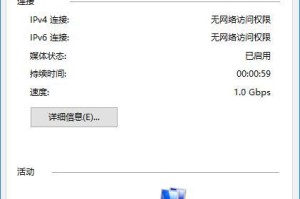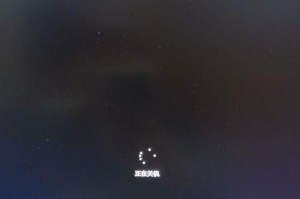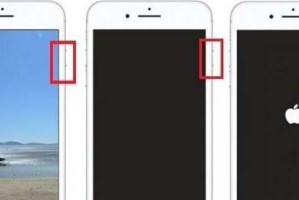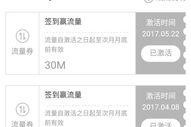随着电脑外设的不断普及和应用,有时我们可能会遇到外设显示驱动程序错误的问题。这不仅给我们的使用体验带来困扰,也可能导致我们无法正常使用某些功能。为了帮助大家解决这一问题,本文将针对电脑外设显示驱动程序错误提供一些简单易行的解决方案,并介绍常见的问题排查方法。

1.检查驱动程序完整性:检查外设的官方网站或官方软件是否提供了最新版本的驱动程序,使用电脑自带的设备管理器进行更新。

2.驱动程序安装顺序:有些外设的驱动程序需要按照特定顺序安装,否则可能导致显示错误。确保按照官方指引正确安装驱动程序。
3.卸载并重新安装驱动程序:若出现驱动程序错误,可以尝试先将相关驱动程序卸载,然后重新下载并安装。
4.检查硬件连接:确保外设与电脑连接良好,松动的连接可能导致驱动程序错误。可以尝试更换USB接口或连接线。
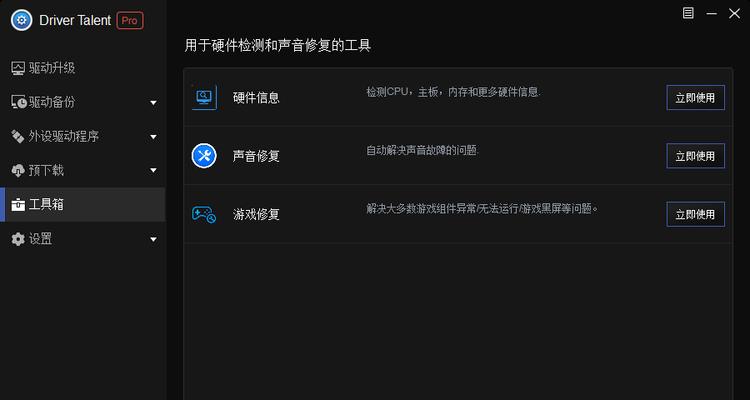
5.更新操作系统:有时显示驱动程序错误是由于操作系统不兼容造成的,及时更新操作系统可能有助于解决问题。
6.检查驱动程序兼容性:某些外设的驱动程序可能不兼容特定的操作系统版本,需要确认驱动程序与操作系统的兼容性。
7.关闭安全软件:部分安全软件可能会阻止外设驱动程序的正常运行,临时关闭相关软件后再尝试使用外设。
8.检查设备管理器状态:在设备管理器中查看是否有黄色感叹号或问号标记,若有则说明该外设驱动程序出现了错误。
9.检查Windows更新:Windows系统的更新有时会包含对外设驱动程序的修复,检查并及时安装最新的Windows更新。
10.确保电源供应稳定:某些外设需要较高的电源供应以正常运行,确保电脑电源供应稳定可以减少驱动程序错误的发生。
11.清除驱动程序残留:使用专业的卸载工具清除残留的驱动程序文件,以确保新安装的驱动程序能够正常运行。
12.检查硬件故障:若经过以上步骤仍无法解决问题,可能是外设硬件本身出现了故障,需要进行更详细的故障排查。
13.寻求厂商技术支持:若无法自行解决问题,可以联系外设厂商的技术支持团队,寻求专业的帮助和指导。
14.定期更新驱动程序:保持外设驱动程序的最新版本有助于提高其稳定性和兼容性,定期检查并更新驱动程序。
15.备份重要数据:在进行任何驱动程序更改之前,务必备份重要的数据以防意外损失。
电脑外设显示驱动程序错误可能会影响我们正常使用电脑的体验。本文通过提供一些简单易行的解决方案,帮助大家解决这一问题。同时还介绍了常见的问题排查方法,以便更好地定位和解决显示驱动程序错误。无论是检查驱动程序完整性、安装顺序,还是检查硬件连接和卸载重装驱动程序,都能帮助我们找到问题所在并进行解决。最终,通过不断优化和更新驱动程序,我们可以提高电脑外设的稳定性和兼容性,获得更好的使用体验。